วิธีการเปลี่ยนตำแหน่งโฟลเดอร์ดาวน์โหลดเริ่มต้นบนเว็บเบราว์เซอร์ใด ๆ
ตามค่าเริ่มต้น สิ่งที่คุณดาวน์โหลดจากเว็บเบราว์เซอร์(web browser)มักจะไปที่โฟลเดอร์ดาวน์โหลด(Downloads folder)ในคอมพิวเตอร์ของคุณ สิ่งนี้ค่อนข้างจริงโดยไม่คำนึงถึงระบบปฏิบัติการที่(operating system)คุณใช้อยู่
คนส่วนใหญ่จะใช้ตำแหน่งเริ่มต้น(default location)สำหรับการดาวน์โหลด แต่มีบางครั้งที่อาจเป็นประโยชน์ในการเปลี่ยนโฟลเดอร์นี้ ตัวอย่างเช่น หากคุณกำลังดาวน์โหลดไฟล์ขนาดใหญ่หลายไฟล์ และคุณมีพื้นที่เก็บข้อมูล(storage space) ไม่เพียงพอ บนดิสก์ในเครื่อง คุณสามารถดาวน์โหลดไฟล์ไปยังฮาร์ดไดรฟ์ภายนอกหรือไปยัง ได รฟ์เครือข่าย(network drive)
ในบทความนี้ ฉันจะแสดงวิธีเปลี่ยนตำแหน่งโฟลเดอร์ดาวน์โหลดเริ่มต้น(default download folder location)สำหรับเบราว์เซอร์หลักทั้งหมด มันแตกต่างกันไปในแต่ละเบราว์เซอร์และแต่ละเบราว์เซอร์มีตัวเลือกที่แตกต่างกัน
Google Chrome
ในChromeให้คลิกที่ไอคอนการตั้งค่า (จุดแนวตั้งสามจุด) ที่ด้านบนขวาของหน้าต่าง
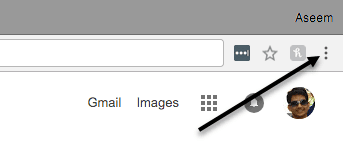
จากนั้นคลิกที่การตั้งค่า(Settings)จากรายการเมนู
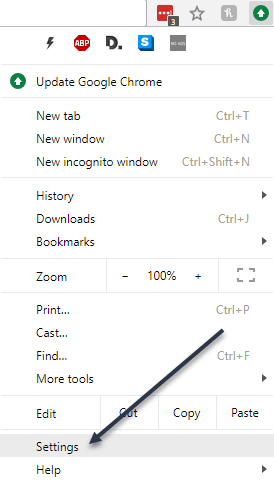
เลื่อน(Scroll)ไปจนสุดทางด้านล่างแล้วคลิกลิงก์ขั้นสูง(Advanced)
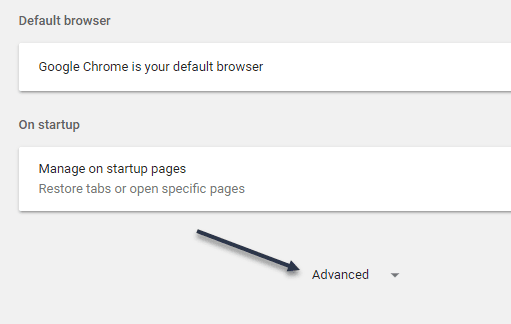
เลื่อนลงอีกครั้งจนกว่าคุณจะเห็นหัวข้อดาวน์โหลด (Downloads)ไปข้างหน้าและคลิกที่ ปุ่ม เปลี่ยน(Change)และเลือกตำแหน่งใหม่ หากคุณต้องการดาวน์โหลดต่าง ๆ ที่บันทึกไว้ในตำแหน่งที่ตั้งต่างกัน ตรวจสอบให้แน่ใจว่าได้สลับตัวเลือกถามตำแหน่งที่จะบันทึกแต่ละไฟล์ก่อนดาวน์โหลด(Ask where to save each file before downloading)

Microsoft Edge
สำหรับMicrosoft Edgeคุณคลิกที่ปุ่มที่มีจุดแนวนอนสามจุดแล้วคลิก การ ตั้งค่า(Settings)

เมนูเลื่อน(sliding menu) จะปรากฏขึ้น ทางด้านขวามือ เลื่อน(Scroll)ลงมาจนกว่าคุณจะเห็นปุ่มดูการตั้งค่าขั้นสูง( View advanced settings)และคลิกที่ปุ่มนั้น

เลื่อนลงไปที่ส่วนดาวน์โหลด (Downloads)คลิก ปุ่ม เปลี่ยน(Change)และเลือกตำแหน่งใหม่สำหรับการดาวน์โหลด คุณยังสามารถสลับได้ว่าคุณต้องการให้Edgeถามคุณว่าจะบันทึกการดาวน์โหลดแต่ละครั้งไว้ที่ใด
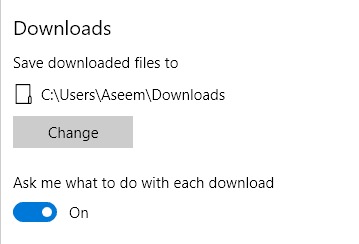
Internet Explorer
หากคุณยังคงใช้ IE อยู่ คุณต้องคลิกที่ไอคอนรูปเฟืองแล้วคลิก ดู การดาวน์โหลด( View Downloads)

หน้าต่างป๊อปอัป(popup window)จะปรากฏขึ้นเพื่อแสดงรายการดาวน์โหลดปัจจุบันหรือก่อนหน้าโดยใช้ IE คลิก(Click)ที่ ลิงค์ ตัวเลือก(Options)ที่ด้านล่างซ้าย

คลิกที่ ปุ่ม Browseเพื่อเปลี่ยนตำแหน่งของโฟลเดอร์ดาวน์โหลด

ซาฟารี
การเปลี่ยนการตั้งค่านี้ในSafariค่อนข้างตรงไปตรงมา คลิก(Click)Safariในแถบเมนู(menu bar)ด้านบน จากนั้นคลิกPreferences

ใน กล่องโต้ตอบการ ตั้งค่า(Preferences)ตรวจสอบให้แน่ใจว่าคุณอยู่ในแท็บทั่วไป (General)ที่ด้านล่าง คุณจะเห็นตำแหน่งดาวน์โหลด(File download location)ไฟล์

หากคุณคลิกที่ดรอปดาวน์นั้น คุณสามารถเลือกอื่นๆ เพื่อเลือกโฟลเดอร์อื่นได้ คุณยังสามารถเลือกขอการดาวน์โหลดแต่ละครั้ง(Ask for each download)หากคุณต้องการตัวเลือกสำหรับการดาวน์โหลดทุกครั้ง

ตามค่าเริ่มต้นSafariจะเก็บรายการทั้งหมดที่คุณดาวน์โหลดมาเป็นเวลาหนึ่งวัน คุณสามารถเปลี่ยนการตั้งค่านี้เป็นเมื่อSafari ปิด(When Safari quits)เมื่อดาวน์โหลดสำเร็จ(Upon successful download)หรือด้วยตนเอง(Manually)
อีกตัวเลือกหนึ่งที่น่าสนใจในSafariคือเปิดไฟล์ "ปลอดภัย" หลังจากดาวน์โหลด(Open “safe” files after downloading)ซึ่งปกติจะถูกตรวจสอบโดยค่าเริ่มต้น Safariถือว่ารายการที่ปลอดภัยคือรูปภาพ ภาพยนตร์ไฟล์ PDF(PDF)ฯลฯ แต่ฉันพบว่าสิ่งนี้ค่อนข้างเสี่ยง ฉันแนะนำให้ปิดการใช้งานตัวเลือกนี้ เนื่องจากไม่มีประโยชน์ใด ๆ นอกเหนือจากการทำให้คอมพิวเตอร์ของคุณมีแนวโน้มที่จะติดตั้งมัลแวร์หรือไวรัส
Firefox
สุดท้าย เรามีFirefoxซึ่งอาจเป็นวิธีที่ง่ายที่สุดในแง่ของการเปลี่ยนแปลง เพียงคลิก(Just click)ที่ปุ่มแถบแนวนอนสามแถบที่ด้านบนขวา แล้วคลิกการตั้งค่า(Preferences)

ถัดไป บนแท็บทั่วไป ให้คลิกปุ่ม (General)เลือก(Choose)ถัดจากบันทึกไฟล์ไปยัง( Save files to)และเลือกโฟลเดอร์อื่น
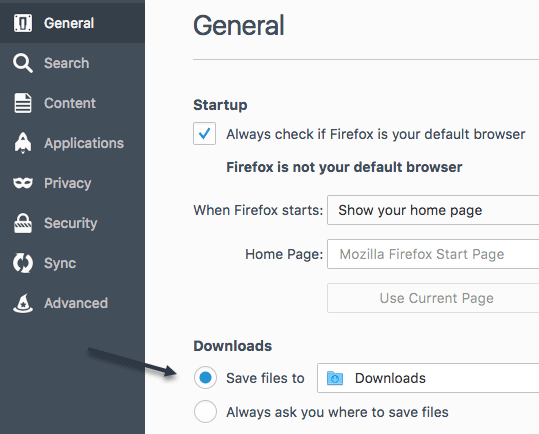
เช่นเดียวกับเบราว์เซอร์อื่นๆ คุณสามารถมีFirefoxเป็นที่สำหรับบันทึกการดาวน์โหลดแต่ละรายการ ที่เกี่ยวกับเรื่องนี้สำหรับบทช่วยสอนนี้ สนุก!
Related posts
วิธีล้างแคชของเว็บเบราว์เซอร์ใด ๆ
วิธีค้นหาคำหรือข้อความบนเว็บเพจในเว็บเบราว์เซอร์ใดก็ได้
วิธีเปลี่ยนเว็บเบราว์เซอร์เริ่มต้นใน Windows 11/10
วิธีการเปลี่ยน Google Drive Backup and Sync Folder Location
วิธีการ Temporarily Enable Pop-ups ใน Your Web Browser
วิธีการล้าง Any Web Browser ของ History
วิธีดาวน์โหลดรูปภาพและวิดีโอ Twitter
ลายนิ้วมือของเบราว์เซอร์ทำร้ายความเป็นส่วนตัวออนไลน์ได้อย่างไร & จะทำอย่างไรกับมัน
ตัวสลับ User-Agent ของเบราว์เซอร์ทำอะไรและข้อดีของมันคืออะไร?
วิธีการเปิด Browser Tab ปิดใน Chrome, Safari, Edge and Firefox
วิธีรับการแจ้งเตือน Twitter บนเว็บและมือถือ
วิธีดาวน์โหลด Wikipedia
วิธีย้ายการดาวน์โหลดแบบ Half-Finished ใน uTorrent
วิธีลบแอพ Microsoft เริ่มต้นใน Windows 11/10
รีเฟรชหน้าเว็บในเว็บเบราว์เซอร์ของคุณโดยอัตโนมัติ
สุดยอดเว็บไซต์และปลั๊กอินของเบราว์เซอร์เพื่อปรับปรุงประสบการณ์ Netflix ของคุณ
วิธีดาวน์โหลดวิดีโอจาก Twitter, Facebook & Instagram
วิธีติดตามตำแหน่งของใครบางคนโดยใช้ Facebook Messenger
วิธีการ Download Reddit Videos
วิธีบันทึกเว็บเพจลงในเอกสาร Word อย่างรวดเร็วและง่ายดาย
